Как узнать съемная ли видеокарта в ноутбуке
Обновлено: 03.07.2024
Современный мобильный компьютер практически ни в чем не уступает классическому настольному ПК. Разве что вопрос производительности до конца решить пока не получается, поскольку энергопотребление, а точнее тепловыделение самых мощных процессоров превосходит возможности компактных систем охлаждения, устанавливаемых в тонких корпусах ноутбуков. И тем не менее для большинства задач, выполняемых на офисном и домашнем компьютере, быстродействия даже экономичных мобильных процессоров и платформ оказывается более чем достаточно.
Мобильный компьютер подходит в том числе и для игр. Более того, существуют специальные геймерские ноутбуки, оптимизированные именно для игровых задач. Сегодня не существует технических проблем с установкой внутрь компактного корпуса достаточно мощного видеоадаптера, благо с развитием полупроводниковых технологий их производительность (при сохранении прежнего уровня тепловыделения) неуклонно возрастает.
Вместе с тем видеокарта в ноутбуке — это всегда компромисс. Понятно, что энергопотребление графического чипа и видеопамяти вносит весомый вклад в общее энергопотребление системы и присутствие в ноутбуке видеокарты негативно отражается как на времени автономной работы, так и на результатах работы системы охлаждения: либо вентилятор сильно шумит, либо корпус сильно нагревается, либо ноутбук оказывается слишком тяжелым и громоздким.
Конечно, современные графические чипы поддерживают динамическое управление энергопотреблением, могут понижать и свою тактовую частоту, и частоту видеопамяти, но эффект от этого оставляет желать лучшего. Поэтому производители ноутбуков стараются устанавливать в свои модели видеокарты с минимально приемлемой для пользователя производительностью либо не устанавливать их вообще, обходясь только маломощной встроенной графикой.
В последнее время начинает активно использоваться другой подход — применяется переключаемая (гибридная) графика. По сути это использование двух видеокарт — встроенной в чипсет (процессор) и дискретной, состоящей из отдельного графического процессора и микросхем памяти.
Как правило, видеокарты используются не совместно (хотя и такая технология существует), а по очереди: когда возникает необходимость запуска 3D-игр или видео высокой четкости, включается дискретная видеокарта, а когда в этом необходимости нет, за обработку графики отвечает более экономичная встроенная видеокарта. Преимущества очевидны: пусть не одновременно, но мы имеем и производительность, и экономию энергии.
(Справедливости ради следует заметить, что попеременное использование двух видеокарт практикуется уже достаточно давно. Но раньше это решение было технически сложным (дискретную видеокарту требовалось физически обесточивать) и неудобным для пользователя (требовалась перезагрузка). Сегодня переключение производится программным способом, без перезагрузки операционной системы, а в некоторых случаях — даже без вмешательства пользователя).
Еще одним радикальным решением проблемы размещения видеокарты в ноутбуке является внешняя видеокарта, располагающаяся в подключаемом модуле. В этом случае снимаются все ограничения по энергопотреблению (внешний модуль может иметь отдельное питание) и тепловыделению (можно установить качественную систему охлаждения), а также появляется возможность простой модернизации графики. Причем, во-первых, видеокарту (и ее систему охлаждения) не нужно постоянно носить с собой, а во-вторых, она позволяет запускать требовательные 3D-игры даже на самых компактных и легких ноутбуках.
Проблема с внешними видеокартами только одна — их подключение. К счастью, уже разработан внешний разъем для интерфейса PCI Express, и производители видеокарт могут в ближайшее время начать поставки внешних моделей. Но по какой-то причине рынок пока не готов к таким продуктам: внешние решения уже существуют, но спросом не пользуются.
Существует также проблема «перемаркировки», когда в новые линейки включаются старые модели. Со сменой модельного номера «новая» видеокарта в лучшем случае получает новую технологию производства, а зачастую — не получает ничего. В современных ноутбуках можно встретить видеокарты сразу трех, а то и четырех поколений, причем новые модели необязательно будут более производительными (и необязательно будут реально новыми). Попробуем разобраться.
Немного теории
Многие знают, что видеокарты делятся на два больших класса — встроенные (интегрированные) и дискретные (отдельные). Дискретная видеокарта чаще всего имеет вид именно карты — отдельной платы, подключенной к разъемам внутреннего и внешнего интерфейсов. В состав дискретной видеокарты входит графический контроллер (отдельная микросхема), оперативная (локальная) память, схемы стабилизации питания. Все эти компоненты могут быть размещены и на общей системной плате ноутбука, что не меняет сути.
Встроенная видеокарта не существует в виде отдельного устройства. Графический контроллер является частью либо самого процессора, либо чипсета, локальная память присутствует достаточно редко (например, у чипсетов AMD последнего поколения) — обычно для работы графического процессора отводится часть общей оперативной памяти.
По поводу этой памяти следует заметить, что небольшой объем (8—64 МБ) системной оперативной памяти выделяется видеокарте на постоянной основе (dedicated memory), она не доступна процессору и вычитается из общего объема памяти. В режиме 3D встроенной видеокарте выделяется дополнительный, значительно больший объем памяти для хранения текстур и т. п. (shared memory). Объем этот регулируется динамически, а его предел определяется объемом установленной в ноутбуке в данный момент оперативной памяти (чем ее больше, тем большую часть можно отдать видеокарте).

И у встроенной, и у дискретной видеокарты есть свои преимущества и недостатки. Преимущество и одновременно недостаток встроенной — ее сравнительно небольшая производительность: это дает существенную экономию энергии, но не позволяет играть в игры с хорошим качеством изображения. К сожалению, выпустить и скоростную, и экономичную встроенную графику пока не позволяют полупроводниковые технологии.
Дискретная видеокарта обладает более высоким (порой на порядок) быстродействием при обсчете 3D-графики. Но даже с применением технологий динамического управления питанием не удается создать дискретную видеокарту с достаточно низким уровнем энергопотребления. Поэтому сегодня все чаще применяют метод переключения между видеокартами.
Разработкой дискретных видеокарт занимаются две компании — AMD (ее подразделение ATI, бывшее некогда отдельной компанией) и NVIDIA. На базе их микросхем (чипсетов) компании-партнеры производят мобильные видеокарты, но пользователь ноутбука не может, как в случае с видеокартой для настольного ПК, выбрать конкретную модель — он получает устройство с видеокартой внутри, не зная ее точных параметров. Встроенная графика у этих компаний тоже есть — в составе их чипсетов для ноутбуков. Встроенную графику предлагает также корпорация Intel, известный производитель платформ для ноутбуков, ПК и серверов.

Производительность видеокарты зависит от производительности двух ее основных компонентов — графического процессора (GPU) и видеопамяти (локальной памяти). Не вдаваясь в подробности, отметим, что графический процессор выполняет рендеринг (прорисовку) трехмерной сцены, получая от системы как данные о вершинах треугольников и текстурах (содержимом треугольников), так и программный код — так называемые шейдеры.
Современные 3D-игры насыщены сложными шейдерами, поэтому общая производительность GPU зависит не только от возможностей обработки текстур, но и от возможностей потоковых (шейдерных) процессоров — встроенных вычислительных узлов. Чем больше потоковых процессоров содержит GPU, тем выше будет его производительность.
Можно грубо сравнивать видеокарты по потоковым процессорам, но есть одна проблема: GPU разных серий существенно отличаются по микроархитектуре. Сравнивать GPU двух видеокарт напрямую можно только в том случае, если они принадлежат к одному поколению. Таким образом, грубо оценить производительность GPU можно путем перемножения количества потоковых процессоров на тактовую частоту.
Что касается видеопамяти, то ее быстродействие тоже характеризуется двумя показателями — тактовой частотой и шириной шины подключения к GPU. Производители мобильных видеокарт всегда снабжают свои модели наиболее подходящей видеопамятью, не предоставляя пользователю выбора, как в случае с видеокартами для настольных ПК.
В соответствии с производительностью все существующие видеокарты можно разделить на четыре больших класса. Видеокарты двух соседних классов обычно различаются по производительности в 2—3 раза:
1) встроенная графика;
2) дискретные видеокарты начального класса (обычно устанавливаются в бизнес-ноутбуки, а также в мультимедийные ноутбуки начального уровня);
3) дискретные видеокарты среднего класса (используются в домашних ноутбуках среднего и верхнего уровня);
4) дискретные видеокарты топового, или игрового, класса.
Параметры видеокарт
Сводная таблица параметров всех видеокарт последнего поколения (начало осени 2010 года) представлена ниже. Модели отсортированы по возрастанию производительности (отдельно для каждого производителя). К сожалению, мы пока не можем представить собственные данные по тестированию производительности, поскольку сбор соответствующей статистики начался совсем недавно.

Дадим некоторые пояснения. Видеокарты NVIDIA носят торговое название GeForce, после которого приводится буквенный код, означающий класс видеокарты (по отношению к производительности в 3D), и цифровой код модели. Первая цифра в коде означает серию (поколение) видеокарт; нынешняя серия — третья, постепенно будут появляться видеокарты четвертой серии.
Буквенный код у видеокарт NVIDIA очень прост:
• нет букв или G — видеокарты начального уровня, с минимально-достаточной производительностью, устанавливаются в недорогие универсальные ноутбуки;
• GT — видеокарты среднего класса, способные поддерживать любые современные игры, но не всегда в хорошем качестве, устанавливаются в мультимедийные ноутбуки;
• GTS — видеокарты верхнего уровня, рассчитанные на требовательные игры, для геймерских ноутбуков среднего класса;
• GTX — топовые модели, для геймерских ноутбуков премиум-класса.
Наиболее популярны видеокарты GeForce 310M, GeForce GT 320M и GeForce GT 330M.

Встроенные видеокарты NVIDIA все еще встречаются, но в очень ограниченном наборе моделей ноутбуков. Это нетбуки на платформе Ion, ноутбуки Apple MacBook и некоторые бюджетные модели ASUS и MSI.
В 2010 году мобильные видеокарты AMD, носящие торговое название ATI Mobility Radeon, пользуются значительно большей популярностью, нежели видеокарты NVIDIA. (Впрочем, это общая тенденция рынка дискретной графики). Справедливости ради отметим, что модельный ряд Radeon гораздо более строен и понятен покупателям, в нем множество моделей различного класса и нет таких явных пробелов, как в модельном ряду GeForce. Правда, в последнее время AMD тоже начала грешить переименованиями и запутыванием, причем делает это с пугающей быстротой.
Текущая серия видеокарт AMD — Radeon HD 5000. Она включает полный набор моделей от начального до верхнего уровня. Наиболее популярные модели — Radeon HD 5470 и HD 5650. До сих пор активно используются переименованные модели предыдущего поколения (Radeon HD 4000), которые по нестандартному номеру можно легко отличить от современной серии.
Встроенные видеокарты AMD семейства Radeon HD 4200 имеются во всех ноутбуках на новой платформе AMD. Достаточно часто они идут в качестве второй видеокарты в дополнение к дискретной, серии Radeon HD 5000.

Корпорация Intel когда-то пыталась продавать видеокарты собственной разработки, но быстро разочаровалась в этом бизнесе и сосредоточилась на встроенных моделях, входящих в состав платформы. Подавляющее большинство ноутбуков без дискретной видеокарты оснащаются встроенной графикой Intel. Последнее поколение таких видеокарт предлагает функцию переключаемой графики, а значит, в скором времени во всех ноутбуках на платформе Intel будет присутствовать видеокарта этого производителя, пусть и не в качестве основной.
Главным минусом встроенных видеокарт Intel традиционно считалась низкая производительность в 3D. Связано это было с тем, что данная компания не специализируется на видеокартах и не стремится конкурировать с ведущими производителями в этом сегменте. Однако с расширением аудитории покупателей ноутбуков возросли и требования к встроенной графике. Сегодня встроенная графика Intel (серия HD Graphics / GMA 5000) вполне может конкурировать с графикой AMD, хотя до уровня NVIDIA пока не дотягивает.
Рекомендации
В настоящий момент на рынке видеокарт сложилась вполне однозначная ситуация: в секторе встроенной графики выбора особо нет, поскольку видеокарта определяется выбранной платформой (Intel или AMD); в секторе дискретной графики, причем во всех сегментах, лидирует AMD.
Видеокарта Radeon HD 5470 выигрывает у GeForce 310M и по производительности, и по энергопотреблению, и по функциональности, хотя устанавливаются они в ноутбуки одного и того же класса. На стороне NVIDIA только более качественная поддержка переключаемой графики и более функциональные (и то это спорный вопрос) драйверы.
Видеокарта Radeon HD 5650 легко обходит все видеокарты NVIDIA среднего класса и отличается поддержкой DirectX 11, которой нет у моделей NVIDIA серии 300. Единственная надежда этого производителя — новая серия GeForce GT 400, которая состоит из нескольких современных моделей с поддержкой DirectX 11.
В старшем сегменте до последнего времени фаворитами были видеокарты Radeon HD 5800, однако новые видеокарты GeForce GTX 400 могут легко их подвинуть. Впрочем, AMD наверняка уже готовит свой ответ NVIDIA.
В сегменте нетбуков отлично выступает NVIDIA со своей платформой Ion, однако большинство моделей с 10-дюймовым экраном довольствуются встроенной графикой Intel устаревшей архитектуры. Существуют модели на платформе AMD, но их крайне мало.
Надеемся, что наша справочная информация поможет вам при выборе ноутбука и даст некоторое представление о том, чего ожидать от той или иной видеокарты.

Графический адаптер, он же видеокарта – одно из важнейших устройств в комплектации ПК. Видеокарта отвечает за качественное отображение графических элементов. Многие современные игры или мощные программы для работы с видео или изображениями не будут полноценно работать, если графическая карта слабая.
Так вот, чтобы определить графические возможности видеокарты и правильно обновить драйвера устройства следует знать, как определить видеокарту на ноутбуке или ПК. Для доступа к данным видеоадаптера можно использовать встроенные средства Windows или специализированные программы.
Определяем модель видеокарты средствами Windows
Распознать, какая видеокарта стоит на ноутбуке или ПК помогут такие средства операционной системы, как свойства экрана, диспетчер устройств, а также диагностическая утилита Direct X. Если же ОС не распознает модель и название фирмы, изготовившей графический адаптер, узнать эту информацию пользователь сможет с помощью идентификатора оборудования Device ID.
Свойства экрана
Первый способ определить модель видеокарты – использовать свойства экрана. Этот процесс выглядит следующим образом:
- Выполнить клик мышью в любой точке рабочего стола для вызова контекстного меню.
- Открыть «Разрешение экрана».
- Прокрутить страницу вниз и перейти в «Дополнительные параметры».

- На странице свойств графической системы открыть вкладку «Адаптер».
- Марка графической карты указывается в строке «Тип адаптера».
- В «Сведениях об адаптере» содержатся данные об изделии, в том числе и объем используемой памяти.

В зависимости от версии ОС эта последовательность действий может выглядеть немного иначе. Так, на Windows 10 необходимо открыть контекстное меню рабочего стола, выбрать «Параметры экрана», пролистать страницу вниз и кликнуть «Дополнительные параметры дисплея». Далее выбрать «Свойства видеоадаптера», затем – «Адаптер». После этого станут доступны необходимые сведения об установленном оборудовании.
Находим видеокарту в диспетчере устройств
Узнать, какая видеокарта установлена на ноутбуке или ПК можно через диспетчер устройств. Для вызова этой системной утилиты нужно нажать «Свойства» в контекстном меню иконки «Мой компьютер».

Далее в открывшемся окне выбираем «Диспетчер устройств».

Также запустить программу можно, одновременно удерживая системную клавишу Win (кнопка с изображением эмблемы Windows) и букву R для запуска системной команды «Выполнить». В открывшемся окне следует набрать команду devmgmt.msc.

Далее в «Диспетчере устройств» следует открыть вкладку «Видеоадаптеры» чтобы определить, какая видеокарта работает на устройстве.
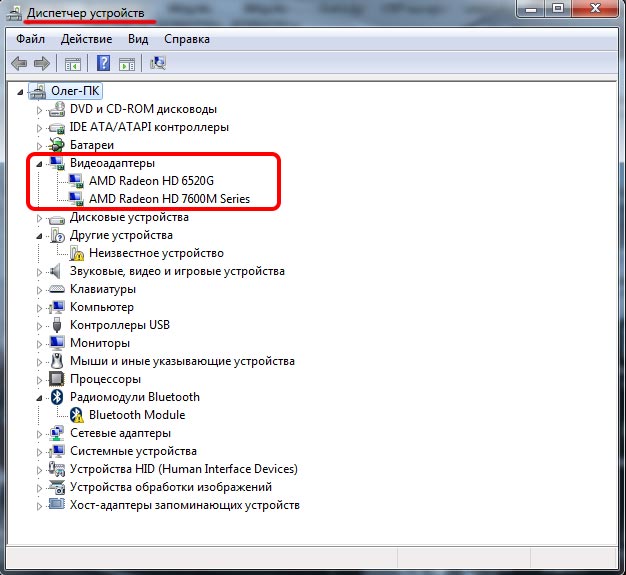
Похожим образом можно получить необходимые данные о видеоадаптере через «Сведения о системе».
Необходимо нажать «Win+R» и набрать «msinfo32».

В «Сведениях о системе» нужно перейти в «Компоненты», затем открыть «Дисплей». В строке «Имя» пользователь увидит информацию об установленной графической карте и о количестве используемой памяти.
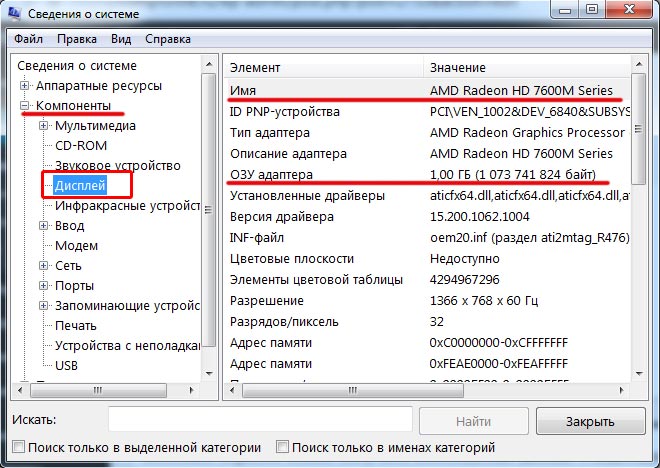
Важно знать: если устройство использует более 2 Гб памяти, утилита неверно отображает эту информацию. Эта ошибка официально подтверждена компанией Microsoft.
Как определить видеокарту с помощью Device ID
Иногда, обычно после переустановки ОС, в «Диспетчере устройств» во вкладке «Видеоадаптеры» вместо марки видеокарты появляется «Стандартный VGA графический адаптер». Это объясняется тем, что ОС не распознала тип видеокарты на устройстве и не понимает, какие драйвера нужно использовать. В этом случае вам придется самостоятельно получить сведения об оборудовании, а затем найти и установить драйвера для видеокарты. Распознать марку видеокарты поможет идентификатор оборудования Device ID.
- Необходимо открыть «Диспетчер устройств», затем «Видеоадаптеры».
- Здесь нужно открыть свойства неизвестного оборудования через правую клавишу мыши.

- Затем перейти в «Сведения» и в поле «Свойство» выбрать «ИД оборудования».

Перед вами появится ряд строк с данными о неопознанном оборудовании. В каждой из них имеются значения VEN и DEV в начальной части строки – обозначения фирмы и модели техники. Их нужно записать или скопировать.


После клика по кнопке «Искать» вы получите информацию о фирме-производителе и модели дискретной видеокарты на ноутбуке или ПК, а также сможете на этом же ресурсе скачать драйвера.

Тем не менее рекомендуется перейти на официальную страницу фирмы, выпустившей видеокарту и найти там свежую версию драйверов для своего оборудования.
Средство диагностики DirectX
В любой ОС Windows независимо от версии работают компоненты DirectX, использующиеся для корректного отображения графики и воспроизведения звука в играх и софте. В их число входит утилита dxdiag.exe, которая поможет определить проверить ПК и определить название видеокарты. Чтобы получить данные нужно:
- Нажать «Win+R» чтобы вызвать окно системной команды «Выполнить».
- Ввести «dxdiag».
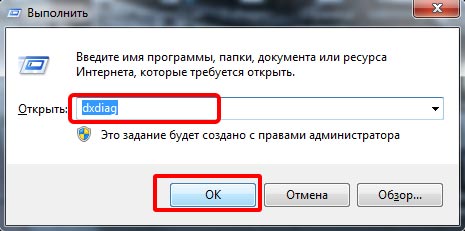

На открывшейся странице пользователь определит марку видеокарты, а также получит сведения об установленных драйверах и памяти, используемой графическим адаптером.
Сведения о видеокарте при помощи сторонних программ
Определить, какая видеокарта установлена на ноутбуке или ПК пользователь сможет, установив специализированный сторонний софт. Чаще всего для этой цели используют программы Aida64 и GPU-Z.
Сложность этого способа в том, что утилиту нужно скачать и установить. Чтобы в процессе скачивания не заразить свой компьютер вирусами, необходимо искать ПО на официальных сайтах разработчиков либо на проверенных ресурсах.
Если тип графической карты вам необходим, чтобы скачать драйвера на оборудование, можете воспользоваться программой Driver Pack Solution для инсталляции драйверов в автоматическом режиме.
Определение видеоустройства с помощью программы Aida64
AIDA64 (ранее эта утилита называлась Everest) – это быстрая и удобная возможность определить название видеокарты для ПК с Windows 7, 8 или 10. За использование программы нужно заплатить деньги, но для ознакомления предусмотрен льготный 30-дневный период. Возможности в бесплатном режиме значительно ограничены, но тем не менее их достаточно, чтобы узнать марку графической карты.
Для использования программу нужно скачать с официального ресурса разработчика, выполнить инсталляцию и открыть. Далее следует кликнуть «Меню» и в выпавшем списке развернуть «Отображение». В списке с подразделами выбрать «Графический процессор». В правом окне появится блок со свойствами, в нем нужно найти строку «Видеоадаптер».

Модель и фирму-производителя графической карты также можно узнать, открыв «Меню», а затем выбрав раздел «Компьютер». Далее следует перейти в подраздел «Суммарная информация». В правом окне необходимо найти блок «Отображение».

В нем содержатся данные об адаптере, а также об используемом количестве памяти.
Утилита GPU-Z
Далее следует указать сервер, с которого будет осуществляться загрузка, а затем отметить, необходима ли инсталляция программы. По завершению процесса GPU-Z запускается и открывает окно с данными о графической карте.

При наведении на строку с данными всплывает специальная подсказка на русском языке
Марку и фирму-производителя своей видеокарты пользователь обнаружит в верхней строке «Name», количество видеопамяти – в строке «Memory Size».
Как определить видеокарту на ноутбуке если он не включается
Иногда может потребоваться распознать видеокарту на неработающей технике. Здесь возможности пользователя значительно ограничены. Все что он может — это отсоединить изделие и подключить к другому компьютеру. Исследовать маркировку, имеющуюся на видеоадаптере либо, если графика интегрированная, прочитать спецификации установленного процессора.
Обычно на устройстве находится наклейка с информацией о фирме-производителе и модели. Если таких сведений нет, нужно найти идентификатор, в котором зашифрованы нужные данные.

Указав это значение в строке поиска в любом браузере, вы получите необходимые сведения об устройстве.
Если не работает ноутбук, а пользователю нужно найти сведения о его графической карте, он может открыть Интернет и поискать спецификации к ноутбуку, содержащие нужные данные.
Распознать тип видеоадаптера ноутбука по маркировке значительно сложнее. Нужно отсоединить охладительную систему и снять нанесенную термопасту, чтобы прочитать данные на графическом чипе. Это будет идентификационный код, который следует ввести в поисковую строку любого браузера. Сведения о модели и фирме, выпустившей изделие, пользователь найдет в результатах поиска.
Определить тип встроенной графики значительно проще. Необходимо в Сети отыскать спецификации установленного процессора. Обычно в них присутствуют данные и о встроенной графике.
Определить модель графической карты, установленной на ноутбуке или компьютере можно целым рядом способов. Доступным и легким решением станет применение средств ОС или диагностической утилиты DirectX. Если графическая карта отображается как неизвестное устройство, стоит воспользоваться Device ID – идентификатором установленного оборудования.
Помимо этих способов, чтобы распознать модель и изготовителя видеокарты, можно применить программы: GPU-Z или AIDA64.
Каким способом вы определяете модель видеокарты? Напишите в комментариях.

Как правило на ноутах видюха встроенная, но есть и съёмная.
На Мой компьютер правой кнопкой мыши, в меню пункт Свойства, вкладка Оборудование, там кнопка Диспетчер устройств.
В открывшемся окне по пункту Видеоадаптеры двойным щелчком.
А там будет написано название для указанной модели и сколько Мб памяти на борту. Эта видеокарта отдельная не встроенная. или: правой кнопкой на раб. столе-параметры-адаптер. .
А для тех кто с урала - наклейка на морде ноута -ати или -нвида = съёмная, а если наклейки нет, то встроенная.
На 95% ноутов видео впаяно, а на остальных заменить тебе могут только в СЦ за половину стоимости ноута.
Насколько я знаю, все видеокарты в ноутбуках впаенные. Только вот бывает, что они дискретные (аналоги отдельным, с отдельным графическим процессором) и встроенные (используется основной процессор и для графических функций, но могу и ошибаться.
Думаю, что на ноутбуках съёмных видеокарт не бывает. "Впаяная" видеокарта называется не "впаянной", а интегрированной. В материнскую плвту.
И вставить туда другую Вы не сможете. Именно невозможностью апгрейда и отличаются ноутбуки от стационарных компов.
Видеоадаптер:
NVIDIA® GeForce™ 8400M G
Видеопамять 128 Мб. Макс. объём: 895 Мб (технология NVIDIA® TurboCache)
А так ноут слабый
8400 дискретными ( съемными ) не бывают. И, в ответ остальным грамотеям, в ноутах бывают таки дискретные ведеокарты. Правда при одинаковых с настольными версиями названиями они сильно отличаются по производительности. Да и в ПК их не воткнешь.
даже если карта съемная смысла менять её нет, очень дорого выйдет, проще новый бук взять с более мощной картой. А вообще для игр проще и дешевле стационар использовать.


Есть универсальный способ и для MacBook, и для Windows-устройств.
Видеокарта – наиболее узкое место ноутбуков. Даже если разместить в нем полноценный процессор, не всегда габариты и энергопотребление позволяют установку мощного ускорителя.
Пример тому – ультрабуки, в которых производительные видеокарты практически не встречаются.
Как подключить внешнюю видеокарту?

Для этого необходимы специальные переходники-(док)станции. Внешние доки для видеокарты знакомы нашим читателям, среди которых существуют и специальные варианты для MacBook.
Почему они не получили широкого распространения? Цена. Смотрите сами:
У каждого из них свои особенности и требования. На этом фоне очень выгодно выглядит EXP GDC за 46 долларов.
EXP GDC подойдет для всех MacBook (со свободным MiniPCI-Express, Thunderbolt, M.2), а так же для большинства Windows/Linux ноутбуков.
Как работает EXP GDC?
EXP GDC — активный переходник (eGPU) со стандартного для настольных видеокарт разъема PCI-Express 16x на одну из вариаций miniPCI-Express.
Он необходим для того, чтобы ноутбук мог использовать внешнюю полноразмерную видеокарту вместо или вместе с интегрированной в процессор. Поддерживается два способа работы:
- вывод с дискретной внешней графики на экран лэптопа,
- вывод с внешней карты на внешний монитор или мониторы (через выходы карты).

Не смотря на совместимость разъемов, просто перекинуть провода с видеокарты на мини-разъем не получится, требуется конвертация. Для этого и требуется питание, необходимость которого скрывает слово «активный».
Система представляет собой конструктор: на ней есть базовые входы-выходы: порт для подключения кабеля к компьютеру, USB 2.0, гнезда питания для видеокарты и дока.
Для подключения ПК в продаже есть следующие варианты кабелей:
- miniPCI-E 1x;
- M.2 (SATA/miniPCIe);
- ExpressCard;
- NGFF;
- переходник с ExpressCard на Thunderbolt 2.
Один из этих разъемов обязательно есть у ноутбука. В частности, miniPCI-E и M.2 используются для подключения Wi-Fi модуля ноутбука и для дополнительных жестких дисков. Многие лэптопы обладают дополнительным слотом для подключения устройств расширения (например, 4G-модема).
Интерфейс ExpressCard, пришедший на смену давно устаревшему PCMCIA, представляет собой MiniPCI-E, из которого убраны линии подключения светодиодов и SIM-карты. С его помощью EXP GDC через соответствующий переходник можно подключить к разъему Thunderbolt.
Впрочем, у MacBook есть miniPCI-E или его вариант M.2 (а вот у миниатюрных настольных «маков»).
Реальные системные требования

Фактически, разработчики EXP GDC не выдвигают требований к ноутбуку для подключения. Единственным условием является наличие поддерживаемого разъема. Так им удалось создать практически универсальное устройство — подойдет даже для древних систем до линейки Intel Core i3/i5/i7.
Для собственного ноутбука это можно проверить в подробных спецификациях. В том случае, если свободного слота не указано (нет), подойдут разъемы M.2 для дополнительного жесткого диска, внутреннего модема или модуля Wi-Fi. Придется их демонтировать.
На практике может случится, что слот есть, но внешняя карта работать не будет. При работе через miniPCI-E/M.2 нужно учитывать тип слота ноутбука. Нам требуется тип А (key A). Тип В скорее всего окажется неработоспособен.

Не стоит забывать и о балансе между видеокартой и процессором. EXP GDC работает через интерфейс с максимальной скоростью передачи около 5 Гбит/c. Что-то вроде GTX 1080 будет работать — но от нее не получить даже 30% процессорного времени.
Идеальным вариантом станет карта уровня NVidia GTX 560/670. Именно на этих моделях производительность предельно упирается в скорость передачи интерфейса. Отрисовки изображения на матрице ноутбука при помощи внешней видеокарты можно добиться только при использовании видеокарт NVidia с поддержкой NVidia Optimus.
ВНИМАНИЕ. Двухчиповые видеокарты и SLI связки из-за особенностей адресации ввода-вывода работать через такой переходник не будут. Операционная система может быть любой. Причем, ноутбуки на Windows с объемом оперативной памяти свыше 4 ГБ требуют шаманизма при подключении внешней карты через EXP GDC. В Linux или OS X эта операция не требуется.
Что потребуется дополнительно?

Блок питания. EXP GDC продается с блоком питания и без него. Стоит ли переплачивать, если система будет функционировать с любым компьютерным БП с мощностью 350 Вт и выше, который можно купить за 5 долларов на местной барахолке?
Корпус. В противном случае система будет иметь не самый эстетичный вид. Если рабочее место стационарное — и так сойдет.
Кабели. Выбор необходимого для подключения к ноутбуку зависит от модели. Так же потребуется провод для подключения питания внешней видеокарты.
Это и правда работает?

Еще как. Например, для системы из
- Lenovo x220 i7-2640M\8GB\SDD Samsung 840 Pro 256GB
- eGPU EXP GDC
- ZOTAC GeForce GTX 670 AMP! Edition 2 GB
Результаты такие: раз два Конечно, со встроенным ядром они недостижимы.
Правда, в случае с доком EXP GDC максимальной производительности можно добиться только при работе с внешними мониторами. Их количество ограничено только возможностями карты.
О том, насколько использование узкой шины влияет на результаты, можно почитать здесь. В среднем получается около 10-35% потерь. Критично? Не думаю.
Важно, что процент потерь практически не меняется вплоть до 9 линейки Nvidia. Конечно, разница есть: но 90% возможностей GTX 560 и 65-70% GTX 960 — различаются в несколько раз.
Стоит ли покупать внешний док?

Все зависит от финансовых возможностей и поставленных целей. С помощью EXP GDC можно реализовать несколько интересных, востребованных сценариев.
Сценарий первый: превратить производительный ультрабук в игровую машину. Как ни крути, игровые ноутбуки — то еще удовольствие, особенно если с ними необходимо много и часто ездить. А мощности легких лэптопов часто не хватает именно со стороны графического адаптера.
Скажем, популярный Intel Core i7-6700 легко раскачает Nvidia GTX 960/1060. Этот процессор можно найти в устройствах стоимостью около 600-800 долларов, или 35-50 тысяч рублей.

Что значительно дешевле игрового лэптопа. (Конечно, существует еще серьезная машина Dell с видеокартой GTX 1060 и массой около 2 кг в районе 1000 долларов, но это совсем другая история.)
Сценарий второй: увеличить производительности уже имеющегося старого устройства 2011-2014 года выпуска достаточно дешевой и производительной GTX 560/580 (кстати, это последняя карта NVidia с аппаратным декодированием наиболее популярного кодека видео с разрешением 4К).
Сценарий третий: получить дополнительные возможности, предлагаемые новыми видеокартами для настольных ПК. Их довольно много, но наиболее привлекательны:
- работа с видео,
- расширение количества и разрешения мониторов,
- возможность использовать CUDA для вычислений.

Этот вариант я использую для подключения Maxsun GTX 1060 с кучей CUDA-процессоров (для расчетов математических моделей) к разнообразным рабочим машинам вроде 7-летних Dell. Игровые ноутбуки с этим не справляются.
Для тех, кто боится трудностей настройки, существуют более производительные, чем EXP GDC за 46 долларов, решения с высокопроизводительным интерфейсом Thunderbolt 2/3. Но их цена значительно выше, и рассмотрим мы их чуть позже.

Николай Маслов
Kanban-инженер, радиофизик и музыкант. Рассказываю о технике простым языком.
Я хотел бы узнать у вас о дискретных(сменных)видеокартах в ноутбуках.Насколько мне известно они разные,есть тупо впаяные в матплату,то есть смена их осуществляется съемом пайки и заменой,есть те что просто меняются на другую подходящую разъемом.
Есть ли способ узнать какая конкретно у меня видеокарта без разборки ноута?(брал ноут со съемной ВК)И все ли видеокарты NVidia M подойдут под ноут?
А мой вопрос в целом заключается в следующем:возможна ли ЗАМЕНА моей 540m на Любую другую ВК M серии,кроме самой 540m?
P.S. модель ноутбука acer aspire 5755g-2678g1tmnbs
Добрый день форум.
Я хотел бы узнать у вас о дискретных(сменных)видеокартах в ноутбуках.Насколько мне известно они разные,есть тупо впаяные в матплату,то есть смена их осуществляется съемом пайки и заменой,есть те что просто меняются на другую подходящую разъемом.
Есть ли способ узнать какая конкретно у меня видеокарта без разборки ноута?(брал ноут со съемной ВК)И все ли видеокарты NVidia M подойдут под ноут?
P.S. модель ноутбука acer aspire 5755g-2678g1tmnbs
Обычно в ноутбуках дискретные видеокарты не обновляют и т.д, т.к каждый ноут сконструирован под отдельную видеокарту и т.д. Это тебе и охлаждение, мощности питания и другие факторы. Так что если ты хочешь поставить более новую видюху в свой ноут то скорее всего у тебя ничего не выйдет.
в ноут можно поставить новый жесткий диск? :D а то мне 500гиг мало, не хватает ((
ты судя по всему вопроса не понял,читать характеристики PC я умею) Обычно в ноутбуках дискретные видеокарты не обновляют и т.д, т.к каждый ноут сконструирован под отдельную видеокарту и т.д. Это тебе и охлаждение, мощности питания и другие факторы. Так что если ты хочешь поставить более новую видюху в свой ноут то скорее всего у тебя ничего не выйдет.
насколько мне известно,то дело в креплении ВК,есть непосреднственная пайка,есть разъемные карты и прочее,а по поводу питания и охлаждения:практически все видеокарты серии М имеют примерно одинаковые энергопотребительные ресурсы,следовательно и греются примерно одинаково,если не считать titan`ы,они слишком энергозатратны в ноут можно поставить новый жесткий диск? :D а то мне 500гиг мало, не хватает ((
заменить же можно)
у меня 710M, в сц сказали заменить нельзя, хотя я хотел(ибо она гавницо)
ты судя по всему вопроса не понял,читать характеристики PC я умею)
Есть ли способ узнать какая конкретно у меня видеокарта без разборки ноута?
у тебя 540м
по поводу совместимости читай инфу в гугле
дык раз дискретная то сьемная, впаяные это интегрированые не?
заменить же можно)
у меня 710M, в сц сказали заменить нельзя, хотя я хотел(ибо она гавницо)
видеокарта radeon hd 7670m норм?) какие игры тянет, скажи плиз) видеокарта radeon hd 7670m норм?) какие игры тянет, скажи плиз)
честно сказать ничего не могу, линейкой Ati никогда в жизни не пользовался, особенно на ноутбуках дык раз дискретная то сьемная, впаяные это интегрированые не?
дискретная ВК-это съемная ВК имеющая свою собственную память
интегрированная ВК-это вк вшитая в мат.плату PC и не имеющая возможности замены.
А мой вопрос в целом заключается в следующем:возможна ли ЗАМЕНА моей 540m на любую другую ВК M серии?
дискретная ВК-это съемная ВК имеющая свою собственную память
интегрированная ВК-это вк вшитая в мат.плату PC и не имеющая возможности замены.
А мой вопрос в целом заключается в следующем:возможна ли ЗАМЕНА моей 540m на любую другую ВК M серии?
тогда вопрос(тупее некуда) как узнать КАКУЮ ВК я могу взять на замену моей 540m?
Насколько я знаю, дискретная карта в ноутах не говорит о том, что ее как винчестер снял, и поменял, там далеко не все так просто. Даже если можно поставить что-то другое, то как минимум тоже надо паять, и делается это либо в сц, либо опытными людьми. А те, что ты якобы назвал впаяны в плату, это встроенные видюхи, но они не в плату впаяны, а в процессор, грубо говоря. Впаяны в плату как раз дискретные. Но за правильность всего вышесказанного не ручаюсь, написал как знаю.
P.S. с таким вопросом, возможно ли сменить видюху и на что, лучше иди к мастерам, быстрее скажут что-то внятное.
если не знаешь конкретно,кинь какую нибудь наводку на поиск,то есть что конкретно гуглить,ибо я скоро докторскую смогу писать про виды ВК и прочей лишней инфы у тебя 540м
по поводу совместимости читай инфу в гугле
у меня в ноуте и дискретная и встроена. насколько я понимаю (мб ошибаюсь) дискретные можно поменять, но мне в сц сказали что нельзя (имхо сц гавнятский, но все же) Насколько я знаю, дискретная карта в ноутах не говорит о том, что ее как винчестер снял, и поменял, там далеко не все так просто. Даже если можно поставить что-то другое, то как минимум тоже надо паять, и делается это либо в сц, либо опытными людьми. А те, что ты якобы назвал впаяны в плату, это встроенные видюхи, но они не в плату впаяны, а в процессор, грубо говоря. Впаяны в плату как раз дискретные. Но за правильность всего вышесказанного не ручаюсь, написал как знаю.
P.S. с таким вопросом, возможно ли сменить видюху и на что, лучше иди к мастерам, быстрее скажут что-то внятное.
в том то и дело,что есть дискретные впаянные и разъемные.грубо говоря впаяны,другие вставлены,то есть имеют разъем в матплате и идеально в нем стоят,а для их замены не нужно снимать пайку и делать лишних телодвижений
в том то и дело,что есть дискретные впаянные и разъемные.грубо говоря впаяны,другие вставлены,то есть имеют разъем в матплате и идеально в нем стоят,а для их замены не нужно снимать пайку и делать лишних телодвиженийну ты сам тогда ответил на свой вопрос прошлый, они должны подходить по разъему, очевиднож
Добрый день форум.
Я хотел бы узнать у вас о дискретных(сменных)видеокартах в ноутбуках.Насколько мне известно они разные,есть тупо впаяные в матплату,то есть смена их осуществляется съемом пайки и заменой,есть те что просто меняются на другую подходящую разъемом.
Есть ли способ узнать какая конкретно у меня видеокарта без разборки ноута?(брал ноут со съемной ВК)И все ли видеокарты NVidia M подойдут под ноут?
А мой вопрос в целом заключается в следующем:возможна ли ЗАМЕНА моей 540m на Любую другую ВК M серии,кроме самой 540m?
Читайте также:

